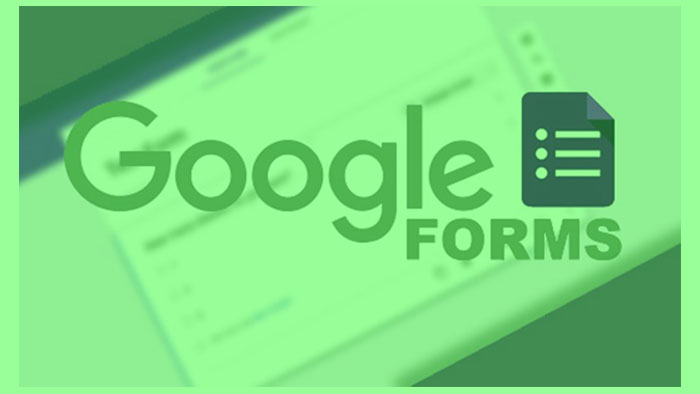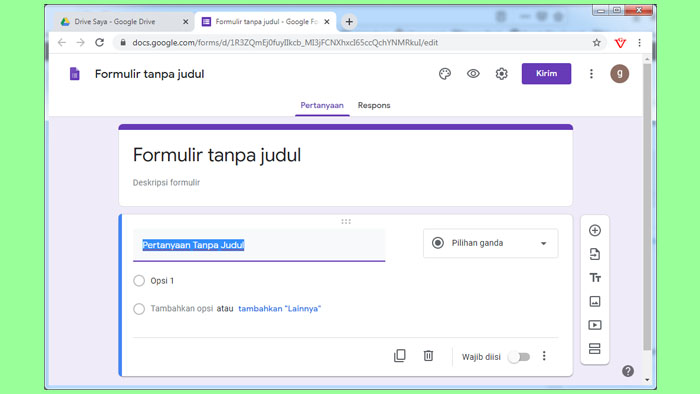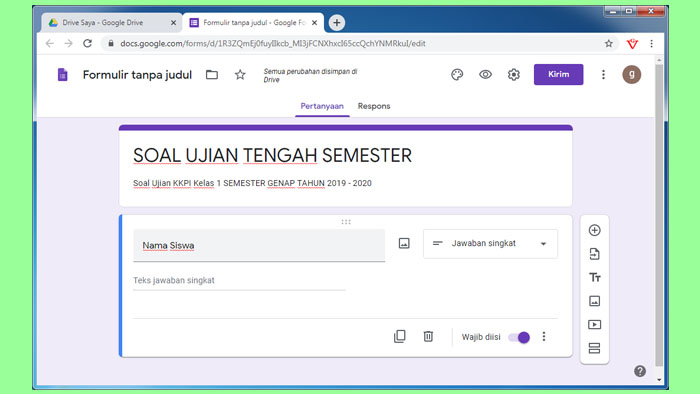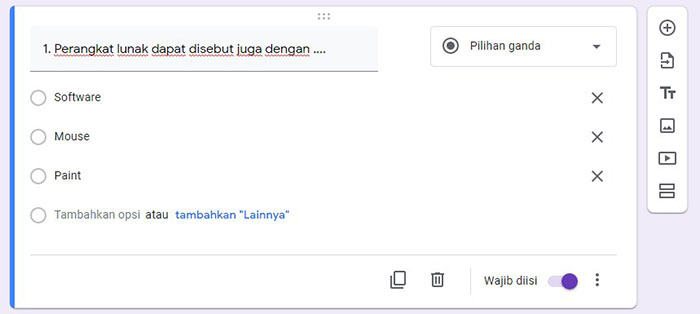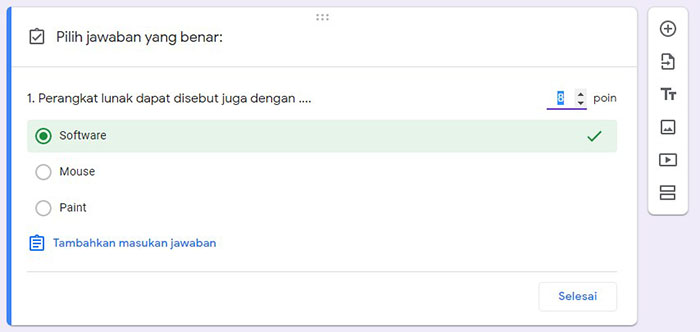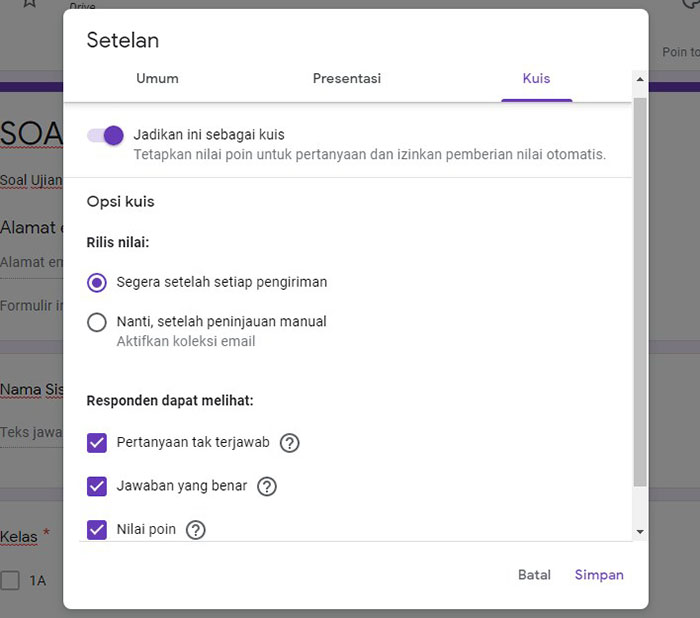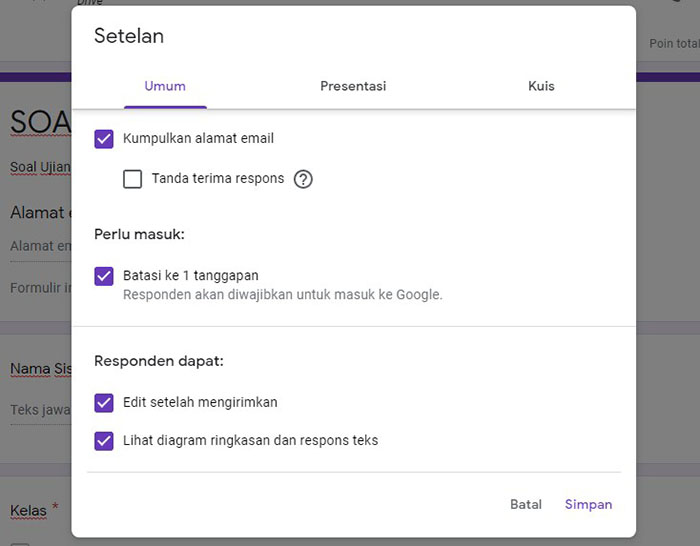Cara Membuat Google Form – Tahukah Anda apa itu Google Form? Google form disebut google formulir, merupakan alat untuk pembuatan formulir secara online. Alat ini Merupakan layanan dari google yang diberikan secara gratis.
Dengan Google Form kita akan dimudahkan dalam pembuatan formulir untuk survai, kuisoner, polling, kuis, pendaftaran, formulir pemesanan dan masih banyak lagi.
Apakah sulit membuat formulir dengan google form ini? Cukup mudah untuk dikerjakan, dengan mecermati tutorial pada artikel ini nanti Anda akan bisa membuat google form sesuai kebutuhan Anda.
Apa Manfaat Google Form?
Adanya layanan google form yang tersedia di google drive ini cukup bermanfaat dan memudahkan untuk melakukan pengumpulan dan penyimpanan data secara online dan Real Time. Maksud dari pengumpulan data ini, tentu bisa disesuaikan dengan kebutuhan Anda.
Contohnya untuk seorang tenaga pengajar, bisa memanfaatkan google form untuk membuat kuis secara online agar di akses oleh anak didiknya secara real-time dan hasilnya akan otomatis tersimpan. Dan hasil dokumen dari google form ini akan tersimpan secara aman tanpa takut hilang atau pun rusak terkena virus.
Secara singkat berikut manfaat dari Google Form:
- Mampu mengumpulkan data secara Online dan Real-Time
- Dapat di akses secara bersama, tiap perubahan akan tersimpan secara otomatis
- Berkas akan aman tersimpan. Aman dari berkas hilang, berkas rusak atau terkena virus
Cara Membuat Google Form
Perlu Anda ketahui bahwa google form merupakan salah satu bagian yang ada dalam Google Drive. Untuk bisa menggunakan Google Drive harus login ke akun google Anda atau akun gmail yang Anda miliki.
Berikut langkah-langkah untuk mengakses Google Drive dan membuat google formulir:
1. Login dahulu ke akun google Anda. Akun Google yaitu akun gmail yang Anda miliki.
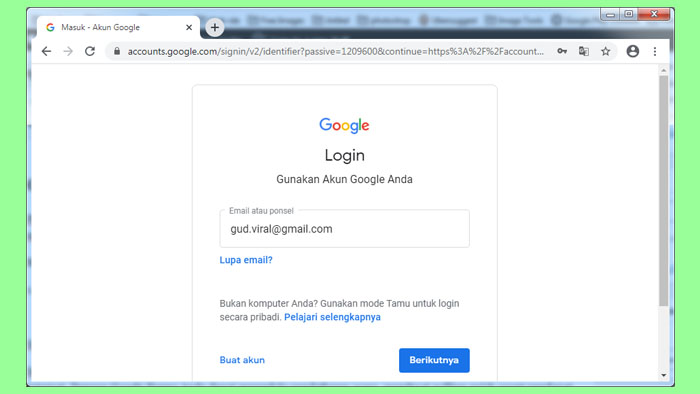
2. Setelah berhasil masuk ke akun Google Anda, akses google drive Anda melalui https://drive.google.com/ melalui browser Anda. Setelah masuk pada google drive akan tampak seperti gambar dibawah ini:
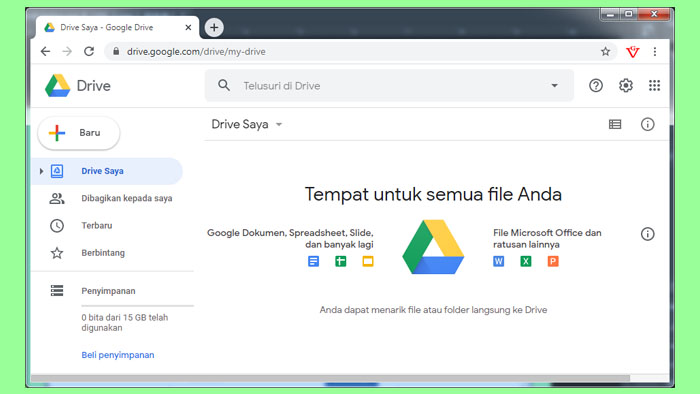
3. Setelah itu masuk ke Menu Drive Saya > Lainnya > Google Formulir.
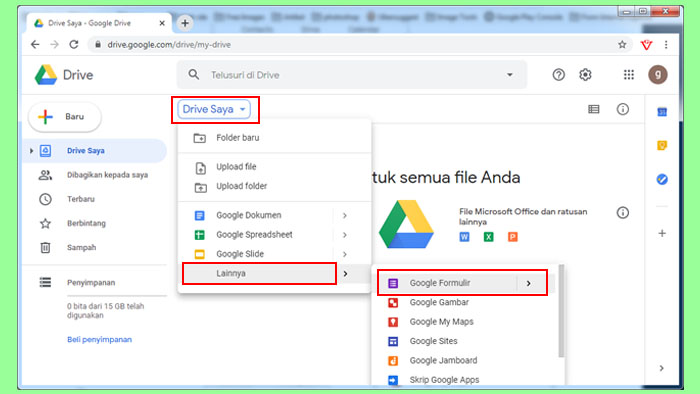
4. Selanjutnya Anda akan masuk ke Google Formulir dengan kondisi “Formulir tanpa judul‘. Anda bisa mengganti judul formulir serta deskripsi sesuai kebutuhan formulir Anda.
5. Selanjutnya kita mengisi Formulir sesuai kebutuhan.
Untuk Contoh ‘Formulir Tanpa Judul‘ diganti dengan ‘SOAL UJIAN TENGAH SEMESTER’. Dan ‘deskripsi formulir‘ di isi dengan ‘Soal Ujian KKPI Kelas 1 SEMESTER GENAP TAHUN 2019 – 2020’.
Dan untuk ‘Pertanyaan Tanpa Judul’ diganti dengan ‘Nama Siswa’. Opsi 1 diganti > pada ‘Pilihan ganda’ diganti dengan ‘Jawaban singkat’.
Contoh hasilnya bisa dilihat pada gambar dibawah ini:
6. Setelah membuat pertanyaan ‘Nama Siswa’. Lalu di duplikat, klik pada ikon kertas ganda berada di bawah. Setelah tergandakan, pertanyaan ‘Nama Siswa’ diganti dengan ‘Kelas’ dan untuk Opsinya dipilih ‘Kotak centang’
jawaban Opsinya di isi dengan ‘1A, 1B, 1C’, untuk menambahkan tinggal isi pada ‘Tambahkan Opsi’
7. Selanjutnya dari Form ‘Kelas’ kita gandakan lagi untuk membuat pertanyaan-pertanyaan dari soal KKPI yang sudah di siapkan.
Langkahnya sama seperti langkah nomor 6. Pada pertanyaan ‘Kelas’ diganti dengan pertanyaan ‘1. Perangkat lunak dapat disebut juga dengan ….’
Untuk pilihan Jawabanya bisa di isikan pada ‘Opsi jawaban’. Contoh hasilnya bisa dilihat pada gambar dibawah ini:
8. Ulangi langkah nomor 7 untuk membuat pertanyaan dari soal nomor 2, nomor 3 dan seterusnya. Apabila pada soal terdapat gambar, bisa di unggah dengan klik pada ikon gambar disamping opsi pertanyaan.
9. Setelah semua pertanyaan selesai dibuat, jangan lupa dibuatkan jawaban serta nilai pointnya.
10. Setelah Pertanyaan dan Jawaban telah selesai dibuat.
Selanjutnya pilih menu ‘Respons‘ dan klik pada ikon warna Hijau (+) untuk membuat file Spreadsheet dalam bentuk Excel guna menampung data jawaban yang dikerjakan Siswa. Ganti ‘form tanpa judul‘ dengan kalimat ‘Jawaban KKPI Kelas 1’ lalu Klik Buat.
11. Selanjutnya masuk ke Menu ‘Setelan’ Klik pada ikon roda bergerigi berada di atas sisi kanan.
Setelah itu masuk ke tab Kuis, dan aktifkan ‘Jadikan ini sebagai kuis‘ dan centang pada tiap Opsi ‘Responden dapat melihat’, lalu klik ‘Simpan‘. Bisa lihat pada gambar dibawah ini:
12. Untuk menghindari siswa mengerjakan dan mengirim jawaban dua kali.
Buka kembali menu ‘Setelan‘ dan masuk ke tab menu ‘Umum’, centang pada opsi ‘Kumpulkan alamat email’ dan ‘Batasi ke 1 tanggapan‘. Agar lebih jelas bisa lihat pada gambar dibawah ini:
Sampai tahap ini, membuat soal dan jawaban dalam google form sudah selesai. Untuk mengirimkan formulir kuis ini, Klik pada menu ‘Kirim‘ disamping menu ‘Setelan‘.
Pada menu Kirim ini terdapat tiga opsi yaitu:
- Kirim melalui email,
- Kirim dengan copy URL-nya (URL bisa diperpendek) dan URL bisa dikirim ke akun WhatsApp masing-masing siswa untuk dikerjakan.
- Dan Copy kode HTML untuk disematkan pada blog sebagai konten untuk di akses oleh siswa.
Demikan langkah-langkah dalam membuat google formulir untuk berbagai keperluan. Pembuatan formulir di atas sebagai contoh saja, tentu bisa disesuaikan dengan kebutuhan formulir yang akan Anda buat.
Semoga artikel singkat ini bermanfaat untuk kita semua. Contoh hasil dari langkah-langkah pembuatan form kuis di atas dilampirkan di bawah ini.